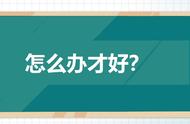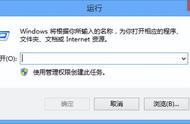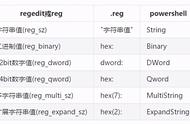成功进入主板 bios启动面后找到「启动选项」,将第一启动项改成刚插入的 U 盘。这就表示电脑会以优先从我们制作好的U盘开始启动了。

狗哥的这里是华硕主板,其他主板操作同样类似,只需要找到BOOT项里的第一个顺序,改为U盘启动就可以了,修改完成后按 F10 保存,电脑就会自动重新启动。
然后,系统就会从U盘里的我们已经安装好的Pe系统开始启动,并进入PE系统的桌面了,点击桌面的 Windows 安装器;这里分别选择镜像位置与系统安装位置,引导驱动器位置默认不动,最后点击「开始安装」即可。

接下来又是同样的等待,系统会自动安装完成并再一次重新启动,我们的新的Windows系统就安装好了,是不是很简单呢!当系统重新启动后记得第一时间取下刚刚的U盘哦,这样系统就不会再从U盘启动而是直接从我们新安装完毕的Windows系统启动啦。是不是非常简单呢?
其实安装系统的方式还有很多,特别是以前没有WINPE这样的方法的时候,安装系统的确是一个枯燥又烦人的事情,现在好在方法简单的PE出来了,方法也由原来的动则数小时到大半天的安装到现在只要不到1小时就能搞定的时代了,方法虽然多,但日常使用的学会这么一两个就够用了。是吧?
最重要的就是,以后出现系统问题不再求人,也不用再花钱了。
,